Piwik est la principale application d'analyse Web open source, elle a été développée pour fournir une alternative à google-analytics. Piwik vous donne un contrôle total sur vos données grâce à ses fonctionnalités de protection de la vie privée des utilisateurs et fournit de jolis formats de rapport personnalisables. Piwik vous permet de surveiller différents sites Web à partir d'une seule installation Piwik et affiche les rapports sur la géolocalisation des visiteurs, l'accès des visiteurs, les pages vues, le système d'exploitation des visiteurs, le navigateur, etc.
Dans ce tutoriel, je vais vous montrer comment installer Piwik sur ubuntu 15.10 avec le serveur web Nginx et PHP 5.6 en mode php-fpm. Nous utiliserons MariaDB comme système de base de données.
Prérequis
- Ubuntu 15.10 - 64 bits.
- Privilèges racine.
Étape 1 - Installer Nginx et PHP-FPM
Devenez utilisateur root et mettez à jour la liste des packages Ubuntu avant de commencer l'installation :
sudo su
apt-get update
Maintenant, installez Nginx avec la commande apt suivante, nous utiliserons Nginx 1.9 pour cette installation (qui est la version par défaut dans Ubuntu 15.10).
apt-get install nginx
Nginx est installé et fonctionne sur le port 80. Nous pouvons le vérifier en vérifiant les ports ouverts de ce serveur :
netstat -plntu | grep 80
La commande devrait vous montrer un processus Nginx écoutant sur le port 80. Ensuite, installons php5-fpm.
Ensuite, installons php5-fpm. Nous avons besoin des modules php5-mysql, php5-cli, php5-gd et php5-geoip pour Piwik, nous installons donc tout avec une seule commande.
apt-get install php5-fpm php5-mysql php5-curl php5-gd php5-cli php5-geoip
Nginx et php5-fpm sont installés, vous pouvez vérifier la version PHP avec la commande php5-cli suivante :
php5 --version
Démarrez Nginx et php-fpm :
systemctl start php5-fpm
systemctl start nginx
Étape 2 - Configurer Nginx et PHP-FPM
Dans cette étape, je vais configurer Nginx et php-fpm pour Piwik. Nous allons ajouter un hôte virtuel Nginx et configurer le pool php-fpm.
A. Configurer PHP-FPM
Nous pouvons utiliser le fichier php-fpm standard php.ini comme base, aller dans le répertoire /etc/php5/fpm et modifier le fichier php.ini avec l'éditeur vim ou nano.
cd /etc/php5/fpm/
vim php.ini
Décommentez la ligne 773 et remplacez la valeur par zéro.
cgi.fix_pathinfo=0
Décommentez maintenant la ligne 704 ci-dessous et gardez la valeur -1 :
always_populate_raw_post_data = -1
Enregistrez le fichier et quittez l'éditeur.
B. Configurer Nginx
Maintenant, je vais configurer Nginx. J'utiliserai la configuration Nginx personnalisée du référentiel github Piwik. Sauvegardez la configuration Nginx par défaut dans le répertoire etc et clonez la configuration Nginx du référentiel Piwik github dans le répertoire /etc/nginx.
mv /etc/nginx/ /etc/nginx-old/
git clone https://github.com/perusio/piwik-nginx.git /etc/nginx
Accédez au répertoire sites-available et renommez la configuration piwik par défaut :
cd /etc/nginx/sites-available/
mv stats.example.com.conf stats.piwik.me.conf
Modifiez le fichier "stats.piwik.me.conf" avec vim :
vim stats.piwik.me.conf
Désactivez la prise en charge d'IPv6 en commentant la ligne :
#listen [fe80::202:b3ff:fe1e:8329]:80 ipv6only=on;
Remplacez le nom du serveur par notre domaine, j'utiliserai "stats.piwik.me" ici :
server_name www.stats.piwik.me;
return 301 $scheme://stats.piwik.me$request_uri;
Maintenant, allez à la deuxième directive et commentez simplement la ligne IPv6, changez votre domaine dans la ligne du nom du serveur, changez le fichier journal et configurez le répertoire racine Web, j'utiliserai "/var/www/piwik/" pour cette installation .
#listen [fe80::202:b3ff:fe1e:8329]:80 ipv6only=on;
......
server_name stats.piwik.me;
......
access_log /var/log/nginx/stats.piwik.me_access.log;
error_log /var/log/nginx/stats.example.com_error.log;
......
root /var/www/piwik;
Enregistrez le fichier et quittez.
Allez ensuite dans le répertoire des applications Piwik et éditez le fichier piwik.conf :
cd /etc/nginx/apps/piwik/
vim piwik.conf
À la ligne 9, nous devons définir les référents valides pour notre site. Je vais juste ajouter notre domaine actuel ici pour l'instant :
valid_referers none blocked *.piwik.me piwik.me;
Commentez la ligne 62 car nous n'avons pas besoin d'un cache proxy Piwik :
#include apps/piwik/proxy_piwik_cache.conf;
Enregistrez le fichier et quittez.
Maintenant, retournez dans le répertoire Nginx et configurez le php-fpm en amont. Nous utilisons le mode socket php5 pour php-fpm car il est un peu plus rapide que les connexions réseau. Editez le fichier "upstream_phpcgi.conf" avec vim :
cd /etc/nginx/
vim upstream_phpcgi.conf
Sur la ligne du serveur, remplacez la valeur unix par votre chaussette php5-fpm. Nous utilisons la chaussette par défaut :
server unix:/var/run/php5-fpm.sock;
Enregistrez le fichier et quittez l'éditeur.
Remarque :Vous pouvez vérifier tous les sockets de votre serveur avec la commande ci-dessous :
netstat --unix -l
L'étape suivante consiste à configurer le répertoire de cache FastCGI Piwik. Créez un nouveau répertoire de cache dans "/var/cache/" et définissez le propriétaire sur "www-data" (car nous utilisons cet utilisateur pour exécuter Nginx).
mkdir -p /var/cache/nginx/fcgicache
chown -R www-data:www-data /var/cache/nginx/
chown -R www-data:www-data /var/cache/nginx/fcgicache
Enfin, créez un nouveau répertoire "sites-enabled" et activez l'hôte virtuel que nous avons créé :
cd /etc/nginx/
mkdir sites-enabled/
ln -s /etc/nginx/sites-available/stats.piwik.me.conf /etc/nginx/sites-enabled/
La configuration de Nginx est maintenant terminée. Dans la partie suivante, je configurerai la base de données MariaDB pour Piwik.
Étape 3 - Installer et configurer MariaDB
Installez MariaDB à partir du référentiel Ubuntu et définissez un mot de passe pour l'utilisateur racine de la base de données :
apt-get install mariadb-server mariadb-client
Une fois l'installation des packages terminée, configurez le mot de passe root MariaDB avec cette commande :
mysql_secure_installation
Configurez votre mot de passe :
Set root password? [Y/n] Y
Give Your Password
Remove anonymous users? [Y/n] Y
Disallow root login remotely? [Y/n] Y
Remove test database and access to it? [Y/n] Y
Reload privilege tables now? [Y/n] Y
Ensuite, connectez-vous au shell MySQL avec le nom d'utilisateur root et avec votre mot de passe :
mysql -u root -p
Type Your Password
Créez maintenant une nouvelle base de données pour l'installation de Piwik. Nous allons créer une base de données nommée "piwikdb", un nouvel utilisateur de base de données "piwikuser" avec le mot de passe "[email protected]". (Veuillez choisir un mot de passe plus sécurisé pour votre installation !
Exécutez les commandes MySQL ci-dessous :
create database piwikdb;
create user [email protected] identified by '[email protected]';
grant all privileges on piwikdb.* to [email protected] identified by '[email protected]';
flush privileges;
q\
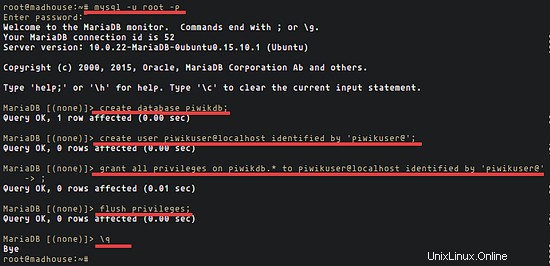
La base de données a été créée. Nous sommes maintenant prêts à installer Piwik.
Étape 4 - Installer Piwik
Nous allons installer Piwik dans le répertoire "/var/www/". Téléchargez Piwik et extrayez l'archive .zip, puis renommez le répertoire par défaut de Piwik en "piwik" et changez le propriétaire du répertoire Piwik en "www-data".
Téléchargeons Piwik avec la commande wget et extrayons-le :
wget https://github.com/piwik/piwik/archive/master.zip
unzip master.zip
Renommez maintenant le répertoire piwik-master en piwik et changez le propriétaire du répertoire en www-data :
mv piwik-master/ piwik/
chown -R www-data:www-data piwik/
Allez dans le répertoire piwik et installez le php-composer et les autres dépendances requises par Piwik :
cd /var/www/piwik/
curl -sS https://getcomposer.org/installer | php
php composer.phar install --no-dev
Redémarrez nginx et php-fpm, puis accédez à votre nom de domaine Piwik avec un navigateur :
systemctl restart nginx
systemctl restart php5-fpm
Assurez-vous ensuite que les répertoires tmp/ et config/ sont accessibles en écriture par l'utilisateur www-data, cette simple commande nous permettra de modifier les autorisations :
chown -R www-data:www-data tmp/ config/
Maintenant, visitez le nom de domaine Piwik, le mien est stats.piwik.me.
Vous devriez voir "Bienvenue" de Piwik. Cliquez sur le bouton "Suivant".
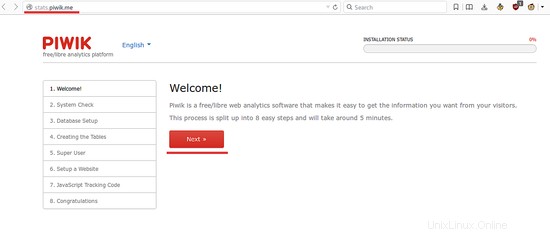
Sur la page "Vérification du système", assurez-vous que toutes les coches sont vertes, puis cliquez sur "Suivant".
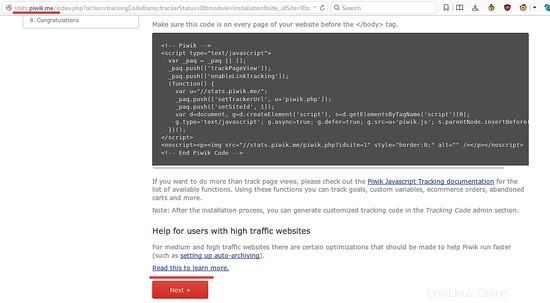
L'étape suivante est la configuration de la base de données. Remplissez le nom de la base de données, l'utilisateur et le mot de passe que nous avons créés précédemment. Dans la section "Adaptateur", choisissez "MYSQLI", puis cliquez sur "Suivant".
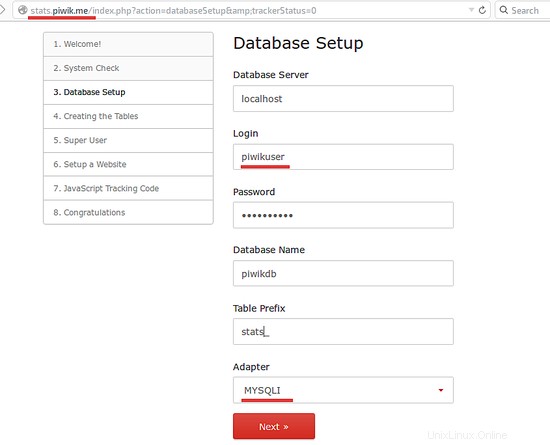
Vous pouvez voir que les tables pour Piwik ont été créées avec succès. Cliquez ensuite sur "Suivant".
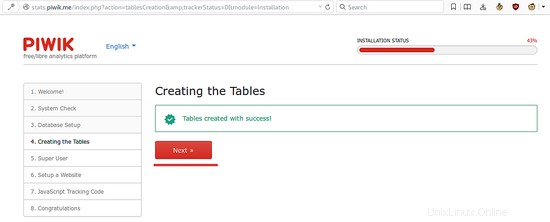
Créez maintenant un utilisateur administrateur pour la connexion Piwik. Remplissez votre nom d'utilisateur et votre mot de passe souhaités, puis "Suivant".
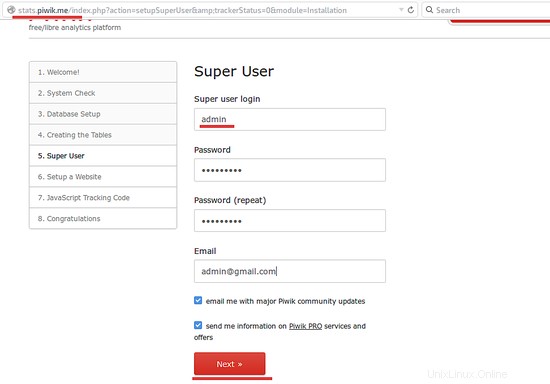
Configurez votre premier site Web dans Piwik et cliquez sur "Suivant".

Copiez le code de suivi javascript et insérez-le dans le HTMl du site Web que vous souhaitez surveiller avec Piwik. Cliquez ensuite sur "Suivant".
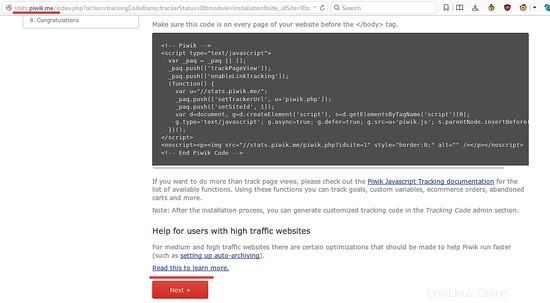
Félicitations, Piwik avec Nginx et php-fpm est installé. Vous pouvez maintenant vous connecter au tableau de bord d'administration de Piwik avec votre nom d'utilisateur et votre mot de passe.
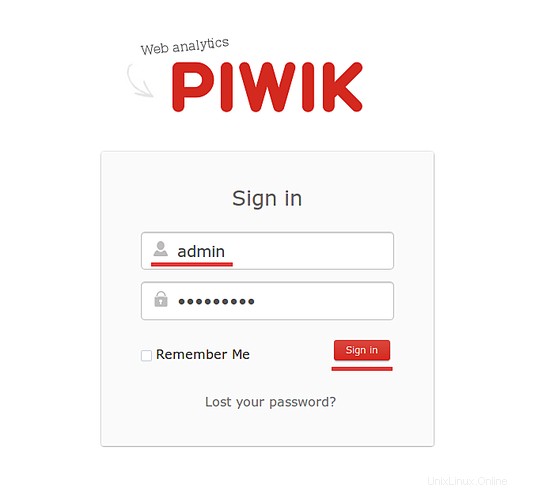
Ensuite, vous pouvez voir le tableau de bord d'administration de Piwik.
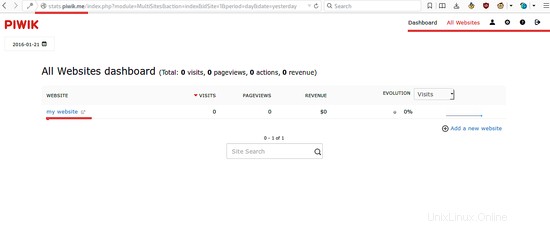
L'installation de Piwik est terminée.
Conclusion
Piwik est une application web basée sur PHP et MySQL (MariaDB) pour créer des statistiques de site web, c'est une alternative à Google Analytics. Piwik est une application de suivi gratuite (open source) qui vous donne un accès complet à vos données avec une meilleure protection de la vie privée des utilisateurs. Piwik peut être installé avec le serveur Web Apache ou Nginx. Piwik a un beau tableau de bord et des rapports bien conçus, il est personnalisable et facile à installer et à configurer.